Speichern von über einen LDAP Server erhaltenen Adressen
Sie können auch eine Adresse speichern, die Sie mit der Suchfunktion in den Verzeichnissen von LDAP-Servern (Lightweight Directory Access Protocol) im Netzwerk gefunden haben.
|
HINWEIS
|
|
Möglicherweise müssen Sie - abhängig von der Netzwerkumgebung - die LDAP Server zunächst einrichten. Nähere Informationen zum Einrichten von LDAP Servern finden Sie im Abschnitt "Speichern eines LDAP Servers".
|
1.
Berühren Sie nacheinander die Tasten [Fax] → [Adressbuch].

2.
Berühren Sie die Taste [Andere Vorg.].
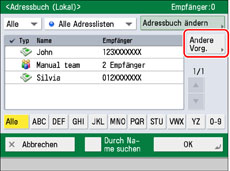
3.
Berühren Sie die Taste [Speich./Bearbeiten].

4.
Berühren Sie die Taste [Neue Empf. speichern].
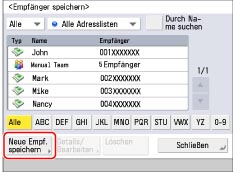
5.
Wählen Sie [Vom LDAP-Server spch.].

6.
Suchen Sie nach den gewünschten Empfängern.
Führen Sie das Verfahren gemäß Schritt 4 bis 9 unter "Definieren von Empfängern per Adressbuch (LDAP Server)". aus.
7.
Wählen Sie den Empfänger aus den Suchergebnissen → Bestätigen Sie durch Berühren der Taste [Weiter].
Sie können mehrere Empfänger gleichzeitig definieren.
Wenn Sie die ersten 256 Empfänger auswählen möchten, berühren Sie die Taste [Alle (max. 256)].
|
HINWEIS
|
|
Sie wählen einen ausgewählten Empfänger wieder ab, indem Sie die Markierung nochmals berühren.
|
8.
Berühren Sie die Taste [OK].
Wenn Sie Zugangsnummern für das Adressbuch verwalten, führen Sie das Verfahren unter Schritt 11 im Abschnitt "Speichern von Faxnummern". aus.
|
WICHTIG
|
|
Sie können über den LDAP-Server nur Informationen zu Namen und Faxnummern erhalten.
|
|
HINWEIS
|
|
Wenn Sie mehrere Empfänger auswählen möchten, wählen Sie die Empfänger-Adressliste → Berühren Sie die Taste [OK]. Wenn Sie [Zugangsnummern für Adressbuch verwalten] aktivieren, berühren Sie die Taste [Zugangsnummer].
Wenn Sie keine Zugangsnummer für den Empfänger definieren wollen, bestätigen Sie durch Berühren der Taste [OK], ohne eine Nummer einzugeben.
|
9.
Berühren Sie nacheinander die Tasten [Schließen] → [OK].